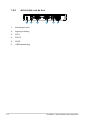Asus CPX20 Handleiding
- Categorie
- Accessoires voor het maken van koffie
- Type
- Handleiding

CPX20 serie
Zero Client BOX
Gebruikshandleiding

ii
Inhoudsopgave
Opmerkingen ............................................................................................... iv
Veiligheidsinformatie ................................................................................... v
Onderhoud en reiniging ............................................................................. vi
1.1 Welkom ......................................................................................... 1-1
1.2 Inhoud van verpakking ................................................................ 1-1
1.3 De zero client box monteren ....................................................... 1-2
1.4 Inleiding op de zero client ........................................................... 1-4
1.4.1 Voorkant van de box ....................................................... 1-4
1.4.2 Achterzijde van de box .................................................... 1-5
1.4.3 Aan de slag met het client-systeem ................................ 1-6
1.4.4 Gedrag client-indicator .................................................... 1-6
2.1 Client-instelling ............................................................................ 2-1
3.1 Specicaties ................................................................................. 3-1
3.2 Probleemoplossing (FAQ) ........................................................... 3-2
3.3 Ondersteunde timinglijst ............................................................. 3-3

iii
Copyright © 2014 ASUSTeK COMPUTER INC. Alle rechten voorbehouden.
Geen enkel deel van deze handleiding, waaronder de producten en software die hierin worden
beschreven, mogen worden gereproduceerd, overgedragen, getranscribeerd, opgeslagen in een
ophalingssysteem of vertaald in enige taal en in enige vorm of met enige middelen, met uitzondering
van de documentatie die door de aankoper wordt opgeslagen voor back-updoeleinden, zonder de
uitdrukkelijke schriftelijke toestemming van ASUSTeK COMPUTER INC. ("ASUS").
De productgarantie of -dienstverlening zal niet worden verlengt indien: (1) het product is gerepareerd,
aangepast of gewijzigd, tenzij een dergelijke reparatie, aanpassing of wijziging schriftelijk is goedgekeurd
door ASUS; of (2) het serienummer van het product is verwijderd of ontbreekt.
ASUS LEVERT DEZE HANDLEIDING "AS IS" ZONDER GARANTIE VAN ENIG SOORT, EXPLICIET
OF IMPLICIET, WAARONDER MAAR NIET BEPERKENT TOT DE IMPLICIETE GARANTIES OF
OMSTANDIGHEDEN VAN VERKOOPBAARHEID OF GESCHIKTHEID VOOR EEN SPECIFIEK DOEL.
IN GEEN GEVAL ZAL ASUS, DIENS DIRECTEUREN, MANAGERS, WERKNEMERS OF AGENTEN
AANSPRAKELIJK ZIJN VOOR ENIGE INDIRECTE, SPECIALE, INCIDENTELE SCHADE OF
GEVOLGSCHADE (WAARONDER SCHADE DOOR GEDERFDE WINST, GEMISTE OPDRACHTEN,
VERLIES VAN GEBRUIK OF GEGEVENS, ONDERBREKING VAN DE WERKZAAMHEDEN EN
DERGELIJKE),
ZELFS ALS ASUS OP DE HOOGTE IS GEBRACHT OVER DE MOGELIJKHEID VAN DAT DERGELIJKE
SCHADE KAN ONTSTAAN DOOR ENIG DEFECT OF FOUT IN DEZE HANDLEIDING OF PRODUCT.
SPECIFICATIES EN INFORMATIE IN DEZE HANDLEIDING WORDEN ALLEEN TER INFORMATIE
VERSCHAFT EN ZIJN ONDERHEVIG AAN VERANDERING OP ENIG TIJDSTIP ZONDER
VOORAFGAANDE VERWITTIGING EN MOGEN NIET WORDEN GEZIEN ALS EEN VERPLICHTING
DOOR ASUS. ASUS NEEMT GEEN
VERANTWOORDELIJKHEID OF AANSPRAKELIJKHEID VOOR ENIGE FOUTEN OF ONJUISTHEDEN
DIE KUNNEN OPTREDEN IN DEZE HANDLEIDING, WAARONDER IN DE PRODUCTEN EN
SOFTWARE DIE HIERIN WORDEN BESCHREVEN.
De product- en bedrijfsnamen die in deze handleiding voorkomen, kunnen al dan niet gedeponeerde
handelsmerken zijn of auteursrechten hebben van hun respectievelijke bedrijven en worden enkel gebruikt
ter identicatie of als uitleg en in het voordeel van de eigenaren, zonder inbreuk erop te maken.

iv
Opmerkingen
Kennisgeving van Federal Communications Commission
Dit apparaat voldoet aan Deel 15 van de FCC-voorschriften. Bediening
ervan dient te geschieden conform de volgende twee voorwaarden:
• Dit apparaat mag geen schadelijke interferentie veroorzaken, en
• Dit apparaat moet alle ontvangen interferentie accepteren, waaronder
interferentie die een ongewenste werking kan veroorzaken.
Dit apparatuur is getest en voldoet aan de beperkingen voor een digitaal
apparaat klasse B, volgens deel 15 van de FCC-regels. Deze beperkingen
zijn opgesteld om een redelijke bescherming te bieden tegen schadelijke
interferentie in een residentiële installatie. Dit apparaat genereert, gebruikt
en kan radiofrequentie-energie uitstralen en, indien niet geïnstalleerd
en gebruikt volgens de instructies van de fabrikant, kan schadelijke
interferentie veroorzaken bij radiocommunicatie. Er kan echter geen
garantie worden gegeven dat er geen interferentie zal optreden in een
specifieke installatie. Als deze apparatuur wel nadelige storing veroorzaakt
bij radio- of televisieontvangst (u kunt dit vaststellen door de apparatuur uit
en aan te zetten), moet de gebruiker de storing proberen te verhelpen door
een of meer van de volgende maatregelen te treffen:
• Verdraai of verplaats de ontvangstantenne.
• Vergroot de afstand tussen de apparatuur en de ontvanger.
• Sluit de apparatuur aan op een ander circuit dan dat waar de
ontvanger op is aangesloten.
• Raadpleeg de dealer of een ervaren radio/tv-technicus voor
ondersteuning.
Verklaring van Canadian Department of Communications
Dit digitale apparaat overschrijdt de limieten van Klasse B niet voor
emissies van radioruis van digitale apparatuur, zoals beschreven in
de Radio Interference Regulations van het Canadian Department of
Communications.
Dit klasse B digitale apparaat voldoet aan de Canadese ICES-003.
Waarschuwing: Deze zero-client voldoet alleen aan de EMC-richtlijn als u
een afgeschermde Ethernet-kabel gebruikt.

v
Veiligheidsinformatie
Gebruik alleen de voedingsadapter model:
AD891M21010ALF&AD891M21210ALF
• Alle documentatie die bij de verpakking is geleverd zorgvuldig
doorlezen, alvorens de box in te stellen.
• Om het risico op brand of schokken te voorkomen, mag u de zero-
client nooit blootstellen aan regen of vocht.
• Probeer de kast van de zero-client nooit te openen. De gevaarlijke
hoge spanning in de zero-client kan ernstige lichamelijke letsels
veroorzaken.
• Als de stroomtoevoer defect is, deze niet zelf proberen te repareren.
Neem contact op met een bevoegde onderhoudstechnicus of uw
verkooppunt.
• Controleer, alvorens het product te gaan gebruiken, of alle kabels goed
zijn aangesloten en of de stroomkabels niet beschadigd zijn. Neem
direct contact op met uw dealer als u enige schade waarneemt.
• Gleuven en openingen aan de achterzijde en bovenzijde van de
behuizing dienen voor de ventilatie. Deze openingen niet blokeren.
Dit product nooit in de buurt of op een verwarming of warmtebron
plaatsen, tenzij er een juiste ventilatie is voorzien.
• De zero-client mag alleen worden gebruikt met het type stroombron
dat op het label is aangegeven. Raadpleeg uw dealer of uw lokale
elektriciteitsbedrijf, indien u niet zeker bent van het stroomtype bij u
thuis.
• Gebruik de juiste stroomstekker die voldoet aan uw lokale
voedingsnorm.
• De stroomstrips en de verlengkabels niet overbelasten. Overbelasting
kan leiden tot brand of elektrische schokken.
• Vermijd stof, vocht en temperatuurpieken. Plaats de zero-client niet in
een gebied dat nat kan worden. Plaats de zero-client op een stabiel
oppervlak.
• Ontkoppel de eenheid tijdens onweer of als deze gedurende een
langere periode niet zal worden gebruikt. Dit beschermt de zero-client
tegen schade door stroompieken.
• Duw nooit objecten in de sleuven van de behuizing van de zero-client
of mors er geen vloeistof op.
• Het stopcontact moet zich in de buurt van het apparaat bevinden en
moet makkelijk te bereiken zijn.
• Neem contact op met een bevoegde onderhoudstechnicus of uw
verkooppunt bij technische problemen met de zero-client.

vi
Onderhoud en reiniging
• Voordat u de zero-client optilt of verplaatst, is het beter om alle kables
en de stroomkabel te ontkoppelen. Volg de juiste heftechnieken bij
het plaatsen van de zero-client. Pak de randen van de zero-client
beet wanneer u deze optilt of draagt. Til de zero-client niet op aan de
standard of het snoer.
• Reinigen. Schakel de zero-client uit en haal de stroomkabel uit het
stopcontact. Reinig het oppervlak van de zero-client met een pluisvrije,
niet schurende doek. Hardnekkige vlekken kunnen worden verwijderd
met een doek bevochtigd in een mild reinigingsmiddel.
• Vermijd het gebruik van een reinigingsmiddel met alcohol of aceton.
Gebruik een reinigingsmiddel bestemd voor gebruik met het scherm.
Sproei het reinigingsmiddel nooit direct op het scherm, omdat het dan
in de zero-client kan lekken en een elektrische schok kan veroorzaken.
De volgende symptomen zijn normaal bij de zero-client:
• Door de aard van het fluorescerende licht kan het scherm flikkeren
tijdens het eerste gebruik. Zet de stroomschakelaar uit en vervolgens
weer aan, zodat het scherm niet meer flikkert.
• De helderheid op het scherm kan iets ongelijk zijn, afhankelijk van het
bureaubladpatroon dat u gebruikt.
• Als hetzelfde beeld uren achtereen wordt weergegeven, kan er een
nabeeld van het vorige scherm achterblijven op het scherm nadat het
beeld is veranderd. Het scherm zal langzaam herstellen of u kunt de
stroomschakelaar uren uitschakelen.
• Als het scherm zwart wordt, gaat knipperen of niet meer verlicht
kan worden, dient u contact op te nemen met uw dealer of het
onderhoudscentrum om dit op te lossen. Probeer niet om zelf de zero-
client te repareren!
Gebruikte conventies in deze handleiding
WAARSCHUWING: informatie om letsel te voorkomen bij uzelf bij
het uitvoeren van een taak.
OPGELET: informatie om schade te voorkomen aan componenten
bij het uitvoeren van een taak.
BELANGRIJK: informatie die u MOET opvolgen om een taak te
voltooien.
Opmerking: tips een aanvullende informatie als hulpmiddel bij het
voltooien van een taak.

vii
Waar kunt u meer informatie vinden
Raadpleeg de volgende bronnen voor aanvullende informatie en product-
en softwarebijwerkingen.
1. ASUS websites
De wereldwijde ASUS websites bieden bijgewerkte informatie over de
hardware- en softwareproducten van ASUS.
Raadpleeg http://www.asus.com
2. Optionele documentatie
Uw productverpakking kan aanvullende documentatie bevatten die
door uw dealer kunnen zijn toegevoegd. Deze documenten vormen
geen onderdeel van de standaardverpakking.

1-1
Hoofdstuk 1: Kennismaking met het product
1.1 Welkom
Hartelijk dank voor het aanschaffen van de ASUS
®
-zero-client box.
De nieuwste zero-client box van ASUS levert u een naadloze ervaring voor
uw bureaublad en weergave.
Maak optimaal gebruik van het gemak en de heerlijke ervaring die de zero-
client u levert.
1.2 Inhoud van verpakking
Controleer of de volgende items aanwezig zijn in de verpakking:
Box set
Wandmontage
Voet en schroef
Snelle gebruikshandleiding
Garantiebewijs
Adapter
DVI-kabel
• Neem direct contact op met uw verkooppunt als enige van de bovenstaande
items is beschadigd of ontbreekt.

1-2
ASUS LCD Monitor CPX20-reeks
1.3 De zero client box monteren
1. Voetassemblage gebruiken
• Bevestig de voet aan de box en bevestig deze met de schroef om ze
stevig vast te maken. U kunt de schroef eenvoudig vastdraaien met
een schroevendraaier.
2
1
2. De muurbeugel gebruiken
• Bevestig de muurbeugel op de achterkant van het scherm en zet hem
stevig vast met de schroef.
• Klik de box in de muurhouder (u kunt 100 x 100 mm of 75 x 75 mm
gebruiken, en twee manieren om hem vast te zetten).

1-3
Hoofdstuk 1: Kennismaking met het product
1
2
3
4
of

1-4
ASUS LCD Monitor CPX20-reeks
1.4 Inleiding op de zero client
1.4.1 Voorkant van de box
2
3 4 51
1. Stroom-LED:
• De kleur van het aan/uit-lampje is als hieronder beschreven.
2. Client-koppeling LED-indicator:
• De kleur van de client-koppeling LED-indicator is als hieronder
beschreven.
Status omschrijving
LED1 Wit Client ingeschakeld
LED1 Oranje Power Off en Wake On
Lan/ Wake On USB
LED2 Groen Koppeling met virtueel
bureaublad
3. USB-aansluiting
4. Oortelefoonuitgang
5. Microfooningang

1-5
Hoofdstuk 1: Kennismaking met het product
1.4.2 Achterzijde van de box
2 3 4 5 6
1
1. Kensington-slot
2. Ingang voeding
3. DVI-I
4. DVI-D
5. RJ45
6. USB-aansluiting

1-6
ASUS LCD Monitor CPX20-reeks
1.4.3 Aan de slag met het client-systeem
Toets Beschrijving
Voeding
Druk op deze knop om de zero client box in of uit te
schakelen
Koppeling (LED2) Koppeling met server
1.4.4 Gedrag client-indicator
Status POWER KOPPPELING
Aan Wit Uit
Uitschakelen Uit Uit
Inschakelen en
Koppeling met virtueel
bureaublad
Wit Groen
Uitschakelen en Wake
On Lan
Oranje Uit
Uitschakelen en Wake
On USB
Oranje Uit
Inschakelen naar
Uitschakelen en Wake
On USB
Wit (knippert 12
sec. daarna uit)/
Oranje (altijd aan)
Groen (12 sec aan
dan uit)

2-1
ASUS LCD Monitor CPX20-reeks
2.1 Client-instelling
1. Voeding inschakelen.
2. Login in de Client widget, klik op “[Options]“ (Opties) in de linker
bovenhoek.
Options
3. Selecteer “[Options]” (Opties) --> “[Conguration]” (Conguratie).
Options
Configuration
Diagnostics
Information
User Settings

2-2
Hoofdstuk 2: Setup
4. Ga naar “[Conguration]” (Conguratie) --> [Network] (Netwerk) en
selecteer “Enable DHCP” (DHCP inschakelen).
Configuration
Change the network settings for the device
Enable DHCP:
192 . 168 . 100 . 51
255 . 255 . 255 . 0
192 . 168 . 100 . 1
192 . 168 . 100 . 2
0 . 0 . 0 . 0
Auto
IP Address:
Subnet Mask:
Gateway:
Primary DNS Server:
Secondary DNS Server:
Domain Name:
FQDN:
Ethernet Mode:
Enable 802.1X Security:
Identity:
Client Certificate:
Network IPv6 SCEP Label Discovery Session Language Power Display Access Audio Reset
OK Cancel Apply
5. Selecteer het tabblad [Session] (Sessie), voer “DNS Name or IP
Address” (DNS-naam of IP-adres) in en klik op “Apply” (Toepassen).
Configuration
Configure the connection to a peer device
Connection Type:
DNS Name or IP Address:
View Connection Server
192.168.100.252
vmware Horizon View
TM
Client
Network IPv6 SCEP Label Discovery Session Language Power Display Access Audio Reset
OK Cancel
Advanced
Apply

2-3
ASUS LCD Monitor CPX20-reeks
6. Selecteer het tabblad [Language] (Taal), kies de gewenste taal en klik
op “Apply” (Toepassen).
Configuration
Select language for the user interface
Language:
Keyboard Layout:
English
US
Network IPv6 SCEP Label Discovery Session Language Power Display Access Audio Reset
OK Cancel Apply
7. Druk op [OK] om de [Conguration] (Conguratie) af te sluiten.
8. Keer terug naar het hoofdmenu, selecteer [Options] (Opties) in de
linker bovenhoek en ga naar [User settings] (Gebruikersinstellingen)
Options
Configuration
Diagnostics
Information
User Settings

2-4
Hoofdstuk 2: Setup
9. Selecteer het tabblad [Certicate] (Certicaat), kies een onderdeel en
klik op [OK].
User Settings
Certificate Checking Mode:
Never connect to untrusted servers
Warn before connecting to untrusted servers
Do not verify server identity certificates
vmware Horizon View
TM
Client
Certificate Mouse Keyboard Image Display Topology Touch Screen
OK Cancel Apply
This mode determines how the client proceeds when it cannot verify that
your connection to the server is secure. It is not recommended that you
change this setting unless instructed to do so by your system administrator.
10. Maak een koppeling met het server-IP en open het verbindingsscherm.
Klik op [Connect] (Verbinden).
Enter the address of the View
Connection Server.
Server: 192.168.100.252
Connect

2-5
ASUS LCD Monitor CPX20-reeks
11. Voer “User name” (Gebruikersnaam) en “password” (wachtwoord) in
en klik op [Login] (Aanmelden).
Enter your user name and password
https://192.168.100.252
Server:
User name:
Password:
192.168.100.252
Cancel
Login
12. Klik op [Connect] (Verbinden).
Log on to desktop
win7
CancelReser VM
Connect
13. Open het clientscherm.

2-6
Hoofdstuk 2: Setup
14. Klik op “Start” op het bureaublad en kies “Logout’ (Afmelden) om de
client te verlaten.

3-1
Hoofdstuk 3: Algemene gebruiksaanwijzing
3.1 Specicaties
Model CPX20
Max. Resolutie
Alleen 1920 x 1200/60
Dual 2560 x 1600/60
Stroom Ann verbruik AAN-modus: < 20 W
Microfoon Ja
Oortelefoon Ja
Uitgeschakeld < 0,8 W
Uitschakelen en Wake On Lan < 2,5 W
Uitschakelen en Wake On USB < 1,0 W
Montage-aansluiting
100 mm x 100 mm en 75 mm x 75
mm
Fys. afmetingen (BxHxD) 135 x 204,8 x 84 mm
Afmetingen verpakking (BxHxD) 195,6 x 31,2 x 130,5 mm
Netto gewicht (schatting) 0,6 kg
Bruto gewicht (schatting) 1,2 kg
Spanning Voeding 100~240 V (extern)

3-2
ASUS LCD Monitor CPX20-reeks
3.2 Probleemoplossing (FAQ)
Probleem Mogelijke oplossing
Stroom-LED brandt niet
• Druk op de knop om te controleren of de box
aan staat.
• Controleer of de stroomkabel goed is aangesloten
op de box en op de netvoeding.

3-3
Hoofdstuk 3: Algemene gebruiksaanwijzing
3.3 Ondersteunde timinglijst
Resolutie Vernieuwingsfrequentie
2560 x 1600 60Hz
2048 x 1152 60Hz
1920 x 1440 60Hz
1920 x 1200 60Hz
1920 x 1080 60Hz
1856 x 1392 56Hz
1792 x 1344 60Hz
1680 x 1050 60Hz
1600 x 1200 60Hz
1600 x 900 60Hz
1440 x 900 60Hz
1400 x 1050 60Hz
1366 x 768 60Hz
1360 x 768 60Hz
1280 x 1024 60Hz
1280 x 960 60Hz
1280 x 800 60Hz
1280 x 768 60Hz
1280 x 720 60Hz
1024 x 768 60Hz
848 x 480 60Hz
800 x 600 60Hz
640 x 480 60Hz
* Elk scherm dat met de client wordt verbonden, wordt ingesteld op de eigen resolutie van 1024 x
768 als deze optie is ingeschakeld.
Weergave
1
2
*CPX20 DVI dual-display PCoIP zero-client: Deze zero-client ondersteunt een one 2560x1600
/ 1920x1440 / 1856x1392 / 1792x1344 monitor. Sluit de twee DVI-D-kabelaanslujitingen op een
dual-link DVI-I kabeladapter aan op de twee DVI-D-poorten van de zero-client als in bovenstaande
afbeelding.
Documenttranscriptie
CPX20 serie Zero Client BOX Gebruikshandleiding Inhoudsopgave Opmerkingen................................................................................................ iv Veiligheidsinformatie.................................................................................... v Onderhoud en reiniging.............................................................................. vi 1.1 Welkom.......................................................................................... 1-1 1.2 Inhoud van verpakking................................................................. 1-1 1.3 De zero client box monteren........................................................ 1-2 1.4 Inleiding op de zero client............................................................ 1-4 1.4.1 Voorkant van de box........................................................ 1-4 1.4.2 Achterzijde van de box..................................................... 1-5 1.4.3 Aan de slag met het client-systeem................................. 1-6 1.4.4 Gedrag client-indicator..................................................... 1-6 2.1 Client-instelling............................................................................. 2-1 ii 3.1 Specificaties.................................................................................. 3-1 3.2 Probleemoplossing (FAQ)............................................................ 3-2 3.3 Ondersteunde timinglijst.............................................................. 3-3 Copyright © 2014 ASUSTeK COMPUTER INC. Alle rechten voorbehouden. Geen enkel deel van deze handleiding, waaronder de producten en software die hierin worden beschreven, mogen worden gereproduceerd, overgedragen, getranscribeerd, opgeslagen in een ophalingssysteem of vertaald in enige taal en in enige vorm of met enige middelen, met uitzondering van de documentatie die door de aankoper wordt opgeslagen voor back-updoeleinden, zonder de uitdrukkelijke schriftelijke toestemming van ASUSTeK COMPUTER INC. ("ASUS"). De productgarantie of -dienstverlening zal niet worden verlengt indien: (1) het product is gerepareerd, aangepast of gewijzigd, tenzij een dergelijke reparatie, aanpassing of wijziging schriftelijk is goedgekeurd door ASUS; of (2) het serienummer van het product is verwijderd of ontbreekt. ASUS LEVERT DEZE HANDLEIDING "AS IS" ZONDER GARANTIE VAN ENIG SOORT, EXPLICIET OF IMPLICIET, WAARONDER MAAR NIET BEPERKENT TOT DE IMPLICIETE GARANTIES OF OMSTANDIGHEDEN VAN VERKOOPBAARHEID OF GESCHIKTHEID VOOR EEN SPECIFIEK DOEL. IN GEEN GEVAL ZAL ASUS, DIENS DIRECTEUREN, MANAGERS, WERKNEMERS OF AGENTEN AANSPRAKELIJK ZIJN VOOR ENIGE INDIRECTE, SPECIALE, INCIDENTELE SCHADE OF GEVOLGSCHADE (WAARONDER SCHADE DOOR GEDERFDE WINST, GEMISTE OPDRACHTEN, VERLIES VAN GEBRUIK OF GEGEVENS, ONDERBREKING VAN DE WERKZAAMHEDEN EN DERGELIJKE), ZELFS ALS ASUS OP DE HOOGTE IS GEBRACHT OVER DE MOGELIJKHEID VAN DAT DERGELIJKE SCHADE KAN ONTSTAAN DOOR ENIG DEFECT OF FOUT IN DEZE HANDLEIDING OF PRODUCT. SPECIFICATIES EN INFORMATIE IN DEZE HANDLEIDING WORDEN ALLEEN TER INFORMATIE VERSCHAFT EN ZIJN ONDERHEVIG AAN VERANDERING OP ENIG TIJDSTIP ZONDER VOORAFGAANDE VERWITTIGING EN MOGEN NIET WORDEN GEZIEN ALS EEN VERPLICHTING DOOR ASUS. ASUS NEEMT GEEN VERANTWOORDELIJKHEID OF AANSPRAKELIJKHEID VOOR ENIGE FOUTEN OF ONJUISTHEDEN DIE KUNNEN OPTREDEN IN DEZE HANDLEIDING, WAARONDER IN DE PRODUCTEN EN SOFTWARE DIE HIERIN WORDEN BESCHREVEN. De product- en bedrijfsnamen die in deze handleiding voorkomen, kunnen al dan niet gedeponeerde handelsmerken zijn of auteursrechten hebben van hun respectievelijke bedrijven en worden enkel gebruikt ter identificatie of als uitleg en in het voordeel van de eigenaren, zonder inbreuk erop te maken. iii Opmerkingen Kennisgeving van Federal Communications Commission Dit apparaat voldoet aan Deel 15 van de FCC-voorschriften. Bediening ervan dient te geschieden conform de volgende twee voorwaarden: • Dit apparaat mag geen schadelijke interferentie veroorzaken, en • Dit apparaat moet alle ontvangen interferentie accepteren, waaronder interferentie die een ongewenste werking kan veroorzaken. Dit apparatuur is getest en voldoet aan de beperkingen voor een digitaal apparaat klasse B, volgens deel 15 van de FCC-regels. Deze beperkingen zijn opgesteld om een redelijke bescherming te bieden tegen schadelijke interferentie in een residentiële installatie. Dit apparaat genereert, gebruikt en kan radiofrequentie-energie uitstralen en, indien niet geïnstalleerd en gebruikt volgens de instructies van de fabrikant, kan schadelijke interferentie veroorzaken bij radiocommunicatie. Er kan echter geen garantie worden gegeven dat er geen interferentie zal optreden in een specifieke installatie. Als deze apparatuur wel nadelige storing veroorzaakt bij radio- of televisieontvangst (u kunt dit vaststellen door de apparatuur uit en aan te zetten), moet de gebruiker de storing proberen te verhelpen door een of meer van de volgende maatregelen te treffen: • Verdraai of verplaats de ontvangstantenne. • Vergroot de afstand tussen de apparatuur en de ontvanger. • Sluit de apparatuur aan op een ander circuit dan dat waar de ontvanger op is aangesloten. • Raadpleeg de dealer of een ervaren radio/tv-technicus voor ondersteuning. Verklaring van Canadian Department of Communications Dit digitale apparaat overschrijdt de limieten van Klasse B niet voor emissies van radioruis van digitale apparatuur, zoals beschreven in de Radio Interference Regulations van het Canadian Department of Communications. Dit klasse B digitale apparaat voldoet aan de Canadese ICES-003. Waarschuwing: Deze zero-client voldoet alleen aan de EMC-richtlijn als u een afgeschermde Ethernet-kabel gebruikt. iv Veiligheidsinformatie Gebruik alleen de voedingsadapter model: AD891M21010ALF&AD891M21210ALF • Alle documentatie die bij de verpakking is geleverd zorgvuldig doorlezen, alvorens de box in te stellen. • Om het risico op brand of schokken te voorkomen, mag u de zeroclient nooit blootstellen aan regen of vocht. • Probeer de kast van de zero-client nooit te openen. De gevaarlijke hoge spanning in de zero-client kan ernstige lichamelijke letsels veroorzaken. • Als de stroomtoevoer defect is, deze niet zelf proberen te repareren. Neem contact op met een bevoegde onderhoudstechnicus of uw verkooppunt. • Controleer, alvorens het product te gaan gebruiken, of alle kabels goed zijn aangesloten en of de stroomkabels niet beschadigd zijn. Neem direct contact op met uw dealer als u enige schade waarneemt. • Gleuven en openingen aan de achterzijde en bovenzijde van de behuizing dienen voor de ventilatie. Deze openingen niet blokeren. Dit product nooit in de buurt of op een verwarming of warmtebron plaatsen, tenzij er een juiste ventilatie is voorzien. • De zero-client mag alleen worden gebruikt met het type stroombron dat op het label is aangegeven. Raadpleeg uw dealer of uw lokale elektriciteitsbedrijf, indien u niet zeker bent van het stroomtype bij u thuis. • Gebruik de juiste stroomstekker die voldoet aan uw lokale voedingsnorm. • De stroomstrips en de verlengkabels niet overbelasten. Overbelasting kan leiden tot brand of elektrische schokken. • Vermijd stof, vocht en temperatuurpieken. Plaats de zero-client niet in een gebied dat nat kan worden. Plaats de zero-client op een stabiel oppervlak. • Ontkoppel de eenheid tijdens onweer of als deze gedurende een langere periode niet zal worden gebruikt. Dit beschermt de zero-client tegen schade door stroompieken. • Duw nooit objecten in de sleuven van de behuizing van de zero-client of mors er geen vloeistof op. • Het stopcontact moet zich in de buurt van het apparaat bevinden en moet makkelijk te bereiken zijn. • Neem contact op met een bevoegde onderhoudstechnicus of uw verkooppunt bij technische problemen met de zero-client. v Onderhoud en reiniging • Voordat u de zero-client optilt of verplaatst, is het beter om alle kables en de stroomkabel te ontkoppelen. Volg de juiste heftechnieken bij het plaatsen van de zero-client. Pak de randen van de zero-client beet wanneer u deze optilt of draagt. Til de zero-client niet op aan de standard of het snoer. • Reinigen. Schakel de zero-client uit en haal de stroomkabel uit het stopcontact. Reinig het oppervlak van de zero-client met een pluisvrije, niet schurende doek. Hardnekkige vlekken kunnen worden verwijderd met een doek bevochtigd in een mild reinigingsmiddel. • Vermijd het gebruik van een reinigingsmiddel met alcohol of aceton. Gebruik een reinigingsmiddel bestemd voor gebruik met het scherm. Sproei het reinigingsmiddel nooit direct op het scherm, omdat het dan in de zero-client kan lekken en een elektrische schok kan veroorzaken. De volgende symptomen zijn normaal bij de zero-client: • Door de aard van het fluorescerende licht kan het scherm flikkeren tijdens het eerste gebruik. Zet de stroomschakelaar uit en vervolgens weer aan, zodat het scherm niet meer flikkert. • De helderheid op het scherm kan iets ongelijk zijn, afhankelijk van het bureaubladpatroon dat u gebruikt. • Als hetzelfde beeld uren achtereen wordt weergegeven, kan er een nabeeld van het vorige scherm achterblijven op het scherm nadat het beeld is veranderd. Het scherm zal langzaam herstellen of u kunt de stroomschakelaar uren uitschakelen. • Als het scherm zwart wordt, gaat knipperen of niet meer verlicht kan worden, dient u contact op te nemen met uw dealer of het onderhoudscentrum om dit op te lossen. Probeer niet om zelf de zeroclient te repareren! Gebruikte conventies in deze handleiding WAARSCHUWING: informatie om letsel te voorkomen bij uzelf bij het uitvoeren van een taak. OPGELET: informatie om schade te voorkomen aan componenten bij het uitvoeren van een taak. BELANGRIJK: informatie die u MOET opvolgen om een taak te voltooien. Opmerking: tips een aanvullende informatie als hulpmiddel bij het voltooien van een taak. vi Waar kunt u meer informatie vinden Raadpleeg de volgende bronnen voor aanvullende informatie en producten softwarebijwerkingen. 1. ASUS websites De wereldwijde ASUS websites bieden bijgewerkte informatie over de hardware- en softwareproducten van ASUS. Raadpleeg http://www.asus.com 2. Optionele documentatie Uw productverpakking kan aanvullende documentatie bevatten die door uw dealer kunnen zijn toegevoegd. Deze documenten vormen geen onderdeel van de standaardverpakking. vii 1.1 Welkom Hartelijk dank voor het aanschaffen van de ASUS®-zero-client box. De nieuwste zero-client box van ASUS levert u een naadloze ervaring voor uw bureaublad en weergave. Maak optimaal gebruik van het gemak en de heerlijke ervaring die de zeroclient u levert. 1.2 Inhoud van verpakking Controleer of de volgende items aanwezig zijn in de verpakking: Box set Wandmontage Voet en schroef Snelle gebruikshandleiding Garantiebewijs Adapter DVI-kabel •• 1-1 Neem direct contact op met uw verkooppunt als enige van de bovenstaande items is beschadigd of ontbreekt. Hoofdstuk 1: Kennismaking met het product 1.3 1. De zero client box monteren Voetassemblage gebruiken • Bevestig de voet aan de box en bevestig deze met de schroef om ze stevig vast te maken. U kunt de schroef eenvoudig vastdraaien met een schroevendraaier. 1 2. 2 De muurbeugel gebruiken • Bevestig de muurbeugel op de achterkant van het scherm en zet hem stevig vast met de schroef. • Klik de box in de muurhouder (u kunt 100 x 100 mm of 75 x 75 mm gebruiken, en twee manieren om hem vast te zetten). ASUS LCD Monitor CPX20-reeks 1-2 1 2 3 4 of 1-3 Hoofdstuk 1: Kennismaking met het product 1.4 Inleiding op de zero client 1.4.1 Voorkant van de box 1 1. 3 4 5 Stroom-LED: • 2. 2 De kleur van het aan/uit-lampje is als hieronder beschreven. Client-koppeling LED-indicator: • De kleur van de client-koppeling LED-indicator is als hieronder beschreven. Status omschrijving LED1 Wit Client ingeschakeld LED1 Oranje Power Off en Wake On Lan/ Wake On USB LED2 Groen Koppeling met virtueel bureaublad 3. USB-aansluiting 4. Oortelefoonuitgang 5. Microfooningang ASUS LCD Monitor CPX20-reeks 1-4 1.4.2 Achterzijde van de box 1 1-5 1. Kensington-slot 2. Ingang voeding 3. DVI-I 4. DVI-D 5. RJ45 6. USB-aansluiting 2 3 4 5 6 Hoofdstuk 1: Kennismaking met het product 1.4.3 Aan de slag met het client-systeem Toets Voeding Koppeling (LED2) 1.4.4 Beschrijving Druk op deze knop om de zero client box in of uit te schakelen Koppeling met server Gedrag client-indicator Status Aan Uitschakelen Inschakelen en Koppeling met virtueel bureaublad Uitschakelen en Wake On Lan Uitschakelen en Wake On USB Inschakelen naar Uitschakelen en Wake On USB POWER Wit Uit KOPPPELING Uit Uit Wit Groen Oranje Uit Oranje Uit Wit (knippert 12 sec. daarna uit)/ Oranje (altijd aan) Groen (12 sec aan dan uit) ASUS LCD Monitor CPX20-reeks 1-6 2.1 Client-instelling 1. Voeding inschakelen. 2. Login in de Client widget, klik op “[Options]“ (Opties) in de linker bovenhoek. Options 3. Selecteer “[Options]” (Opties) --> “[Configuration]” (Configuratie). Options Configuration Diagnostics Information User Settings ASUS LCD Monitor CPX20-reeks 2-1 4. Ga naar “[Configuration]” (Configuratie) --> [Network] (Netwerk) en selecteer “Enable DHCP” (DHCP inschakelen). Configuration Network IPv6 SCEP Label Discovery Session Language Power Display Access Audio Reset Change the network settings for the device Enable DHCP: IP Address: 192 . 168 . 100 . 51 Subnet Mask: 255 . 255 . 255 . 0 Gateway: 192 . 168 . 100 . 1 Primary DNS Server: 192 . 168 . 100 . 2 Secondary DNS Server: 0 . 0 .0 .0 Domain Name: FQDN: Auto Ethernet Mode: Enable 802.1X Security: Identity: Client Certificate: OK Cancel Apply 5. Selecteer het tabblad [Session] (Sessie), voer “DNS Name or IP Address” (DNS-naam of IP-adres) in en klik op “Apply” (Toepassen). Configuration Network IPv6 SCEP Label Discovery Session Language Power Display Access Audio Reset vmware Horizon View Client TM Configure the connection to a peer device Connection Type: DNS Name or IP Address: View Connection Server 192.168.100.252 Advanced OK 2-2 Cancel Apply Hoofdstuk 2: Setup 6. Selecteer het tabblad [Language] (Taal), kies de gewenste taal en klik op “Apply” (Toepassen). Configuration Network IPv6 SCEP Label Discovery Session Language Power Display Access Audio Reset Select language for the user interface Language: Keyboard Layout: English US OK Cancel Apply 7. Druk op [OK] om de [Configuration] (Configuratie) af te sluiten. 8. Keer terug naar het hoofdmenu, selecteer [Options] (Opties) in de linker bovenhoek en ga naar [User settings] (Gebruikersinstellingen) Options Configuration Diagnostics Information User Settings ASUS LCD Monitor CPX20-reeks 2-3 9. Selecteer het tabblad [Certificate] (Certificaat), kies een onderdeel en klik op [OK]. User Settings Certificate Mouse Keyboard Image Display Topology Touch Screen vmware Horizon View Client TM Certificate Checking Mode: This mode determines how the client proceeds when it cannot verify that your connection to the server is secure. It is not recommended that you change this setting unless instructed to do so by your system administrator. Never connect to untrusted servers Warn before connecting to untrusted servers Do not verify server identity certificates OK Cancel Apply 10. Maak een koppeling met het server-IP en open het verbindingsscherm. Klik op [Connect] (Verbinden). Enter the address of the View Connection Server. Server: 192.168.100.252 Connect 2-4 Hoofdstuk 2: Setup 11. Voer “User name” (Gebruikersnaam) en “password” (wachtwoord) in en klik op [Login] (Aanmelden). https://192.168.100.252 Enter your user name and password User name: Password: Server: 192.168.100.252 Login Cancel 12. Klik op [Connect] (Verbinden). Log on to desktop win7 Connect Reser VM Cancel 13. Open het clientscherm. ASUS LCD Monitor CPX20-reeks 2-5 14. Klik op “Start” op het bureaublad en kies “Logout’ (Afmelden) om de client te verlaten. 2-6 Hoofdstuk 2: Setup 3.1 Specificaties Model Max. Resolutie CPX20 Alleen 1920 x 1200/60 Dual 2560 x 1600/60 Stroom Ann verbruik Microfoon Oortelefoon Ja Ja Uitgeschakeld < 0,8 W Uitschakelen en Wake On Lan < 2,5 W Uitschakelen en Wake On USB < 1,0 W Montage-aansluiting Fys. afmetingen (BxHxD) Afmetingen verpakking (BxHxD) 100 mm x 100 mm en 75 mm x 75 mm 135 x 204,8 x 84 mm 195,6 x 31,2 x 130,5 mm Netto gewicht (schatting) 0,6 kg Bruto gewicht (schatting) 1,2 kg Spanning 3-1 AAN-modus: < 20 W Voeding 100~240 V (extern) Hoofdstuk 3: Algemene gebruiksaanwijzing 3.2 Probleemoplossing (FAQ) Probleem Stroom-LED brandt niet ASUS LCD Monitor CPX20-reeks Mogelijke oplossing • Druk op de knop om te controleren of de box aan staat. • Controleer of de stroomkabel goed is aangesloten op de box en op de netvoeding. 3-2 3.3 Ondersteunde timinglijst Resolutie 2560 x 1600 2048 x 1152 1920 x 1440 1920 x 1200 1920 x 1080 1856 x 1392 1792 x 1344 1680 x 1050 1600 x 1200 1600 x 900 1440 x 900 1400 x 1050 1366 x 768 1360 x 768 1280 x 1024 1280 x 960 1280 x 800 1280 x 768 1280 x 720 1024 x 768 848 x 480 800 x 600 640 x 480 Vernieuwingsfrequentie 60Hz 60Hz 60Hz 60Hz 60Hz 56Hz 60Hz 60Hz 60Hz 60Hz 60Hz 60Hz 60Hz 60Hz 60Hz 60Hz 60Hz 60Hz 60Hz 60Hz 60Hz 60Hz 60Hz * Elk scherm dat met de client wordt verbonden, wordt ingesteld op de eigen resolutie van 1024 x 768 als deze optie is ingeschakeld. 2 1 Weergave *CPX20 DVI dual-display PCoIP zero-client: Deze zero-client ondersteunt een one 2560x1600 / 1920x1440 / 1856x1392 / 1792x1344 monitor. Sluit de twee DVI-D-kabelaanslujitingen op een dual-link DVI-I kabeladapter aan op de twee DVI-D-poorten van de zero-client als in bovenstaande afbeelding. 3-3 Hoofdstuk 3: Algemene gebruiksaanwijzing-
 1
1
-
 2
2
-
 3
3
-
 4
4
-
 5
5
-
 6
6
-
 7
7
-
 8
8
-
 9
9
-
 10
10
-
 11
11
-
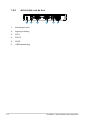 12
12
-
 13
13
-
 14
14
-
 15
15
-
 16
16
-
 17
17
-
 18
18
-
 19
19
-
 20
20
-
 21
21
-
 22
22
Asus CPX20 Handleiding
- Categorie
- Accessoires voor het maken van koffie
- Type
- Handleiding